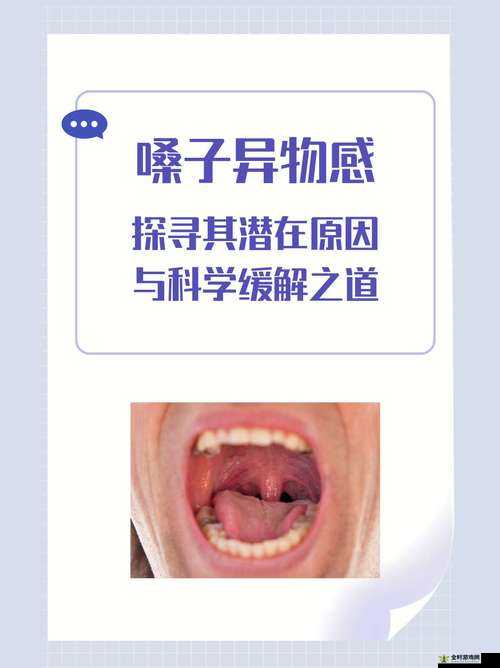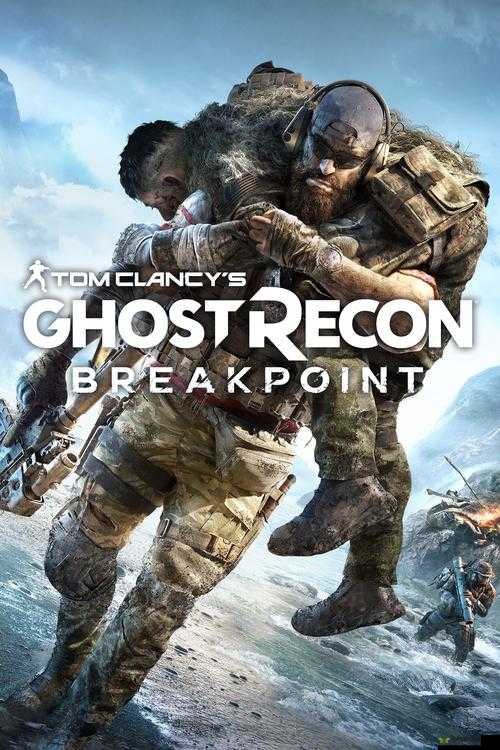《幽灵行动4:未来战士》是一款备受玩家喜爱的射击游戏,有些玩家在玩游戏时遇到了鼠标和键盘不能移动的问题,这极大地影响了游戏体验,本文将详细介绍几种常见的解决办法,帮助玩家解决这一问题。
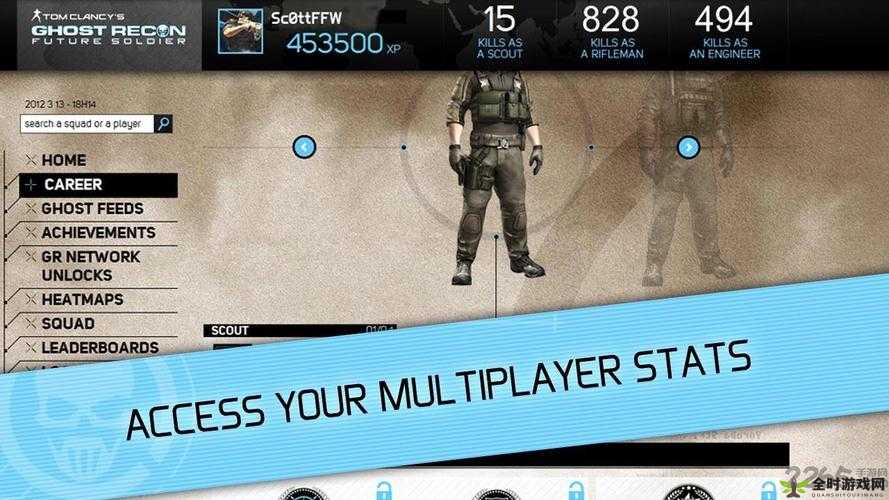
一、检查并移除相关插件
许多玩家在玩游戏时,发现鼠标和键盘不能移动,同时按键提示变成了手柄的按键,这通常是由于系统中存在手柄模拟插件导致的,这些插件可能会干扰游戏的输入设备识别,导致鼠标和键盘无法正常工作。
解决这个问题的第一步是检查系统文件夹C:\Windows\System32 中是否存在类似xinput1_1.dll 的插件,这些插件通常与手柄模拟软件相关,如果存在这些插件,可以尝试将它们移出该文件夹,放到其他位置。
具体操作步骤如下:
1、打开文件资源管理器,导航到C:\Windows\System32 文件夹。
2、在文件夹中搜索xinput1_1.dll 或其他类似名称的插件文件。
3、将这些文件剪切到其他位置(例如桌面或新建的文件夹中)。
4、重新启动计算机。
5、进入游戏,检查鼠标和键盘是否能正常工作。
如果问题得到解决,那么这些插件很可能是导致问题的根源,如果问题依然存在,可以尝试其他方法。
二、卸载手柄驱动
如果移除插件后问题仍未解决,可以尝试卸载手柄驱动,即使手柄没有连接,其驱动程序也可能干扰游戏的输入设备识别。
卸载手柄驱动的步骤如下:
1、打开设备管理器(可以通过在“开始”菜单中搜索“设备管理器”来找到)。
2、在设备管理器中找到“人体学输入设备”或“游戏控制器”部分。
3、找到与手柄相关的设备,右键点击并选择“卸载设备”。
4、重新启动计算机。
5、进入游戏,检查鼠标和键盘是否能正常工作。
卸载手柄驱动后,系统可能会提示重新安装驱动程序,如果问题得到解决,可以选择不重新安装驱动程序,以避免再次出现问题。
三、拔掉手柄或其他外设
有些玩家在玩游戏时,可能会忘记拔掉手柄或其他外设,这些外设可能会干扰游戏的输入设备识别,导致鼠标和键盘无法正常工作。
解决这个问题的最简单方法是拔掉所有不必要的外设,特别是手柄和飞行摇杆等游戏控制器,拔掉这些外设后,重新启动计算机,然后进入游戏检查问题是否解决。
四、检查游戏设置和兼容性
如果以上方法都没有解决问题,可以检查游戏的设置和兼容性,游戏设置中的某些选项可能会导致输入设备无法正常工作。
1、进入游戏设置,检查是否有关于输入设备的选项。
2、确保游戏设置为使用键盘和鼠标作为输入设备。
3、检查游戏的兼容性设置,确保游戏与当前操作系统兼容。
还可以尝试更新游戏和操作系统的补丁,以确保所有已知的问题都得到了修复。
附加问题与详细解答
问题: 我已经尝试了上述所有方法,但鼠标和键盘仍然不能移动,该怎么办?
解答: 如果你已经尝试了上述所有方法,但问题仍然存在,那么可能是游戏文件损坏或系统存在其他问题,以下是一些进一步的解决步骤:
1、验证游戏文件完整性:
- 如果你使用的是Steam等游戏平台,可以尝试验证游戏文件的完整性,这通常可以通过游戏库中的游戏属性选项来完成。
- 验证游戏文件完整性可以修复损坏的文件,并可能解决输入设备无法工作的问题。
2、重新安装游戏:
- 如果验证游戏文件完整性没有解决问题,可以尝试卸载游戏并重新安装。
- 重新安装游戏可以确保所有文件都是最新的,并可能解决由于文件损坏导致的问题。
3、检查系统更新:
- 确保你的操作系统是最新的,并安装了所有必要的更新。
- 系统更新可能包含对游戏兼容性的改进,并可能解决输入设备无法工作的问题。
4、联系游戏支持:
- 如果以上方法都没有解决问题,可以联系游戏开发商或发行商的支持团队。
- 提供详细的问题描述和你的系统配置信息,以便他们能够更好地帮助你解决问题。
通过以上步骤,你应该能够解决《幽灵行动4:未来战士》中鼠标和键盘不能移动的问题,如果问题依然存在,可能需要更深入地检查系统或寻求专业的技术支持。